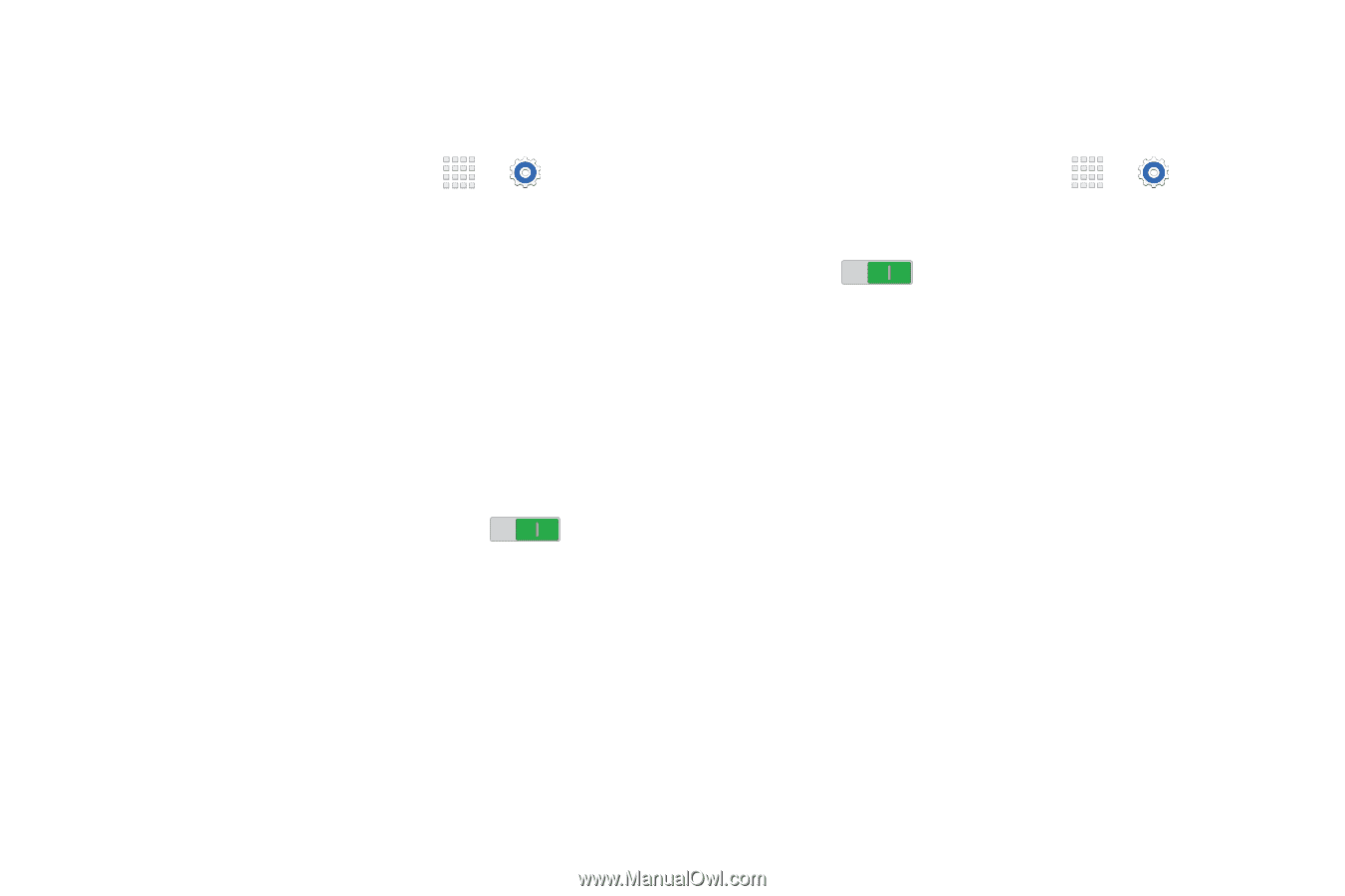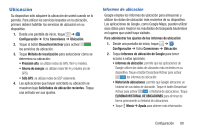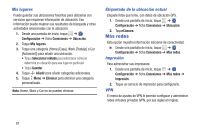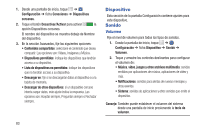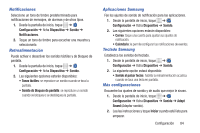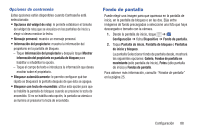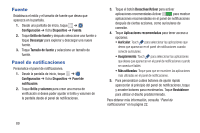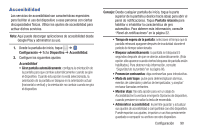Samsung SM-T230NU User Manual Generic Wireless Sm-t230nu Galaxy Tab 4 Kit Kat - Page 90
Pantalla, Ventana múltiple
 |
View all Samsung SM-T230NU manuals
Add to My Manuals
Save this manual to your list of manuals |
Page 90 highlights
Pantalla Utilice los ajustes de Pantalla para configurar la forma en que funciona la pantalla del dispositivo. Ⅲ Desde la pantalla de inicio, toque ➔ Configuración ➔ ficha Dispositivo ➔ Pantalla. Las siguientes opciones estarán disponibles: • Brillo: toque y arrastre el control deslizante para fijar el brillo. • Tiempo de espera de la pantalla: le permite establecer el tiempo de retraso entre la última pulsación de tecla o toque de pantalla y el agotamiento automático del tiempo de espera de la pantalla (se atenúa y se bloquea). • Protector de pantalla: le permite configurar el dispositivo para inicie un protector de pantalla cuando el dispositivo esté conectado a una base (dock) de escritorio o cargándose. Toque el botón Desactivar/Activar para Activar Protector de pantalla. Toque Protector de pantalla para tener acceso a opciones adicionales. • Mostrar porcentaje de batería: le permite configurar el dispositivo para que muestre la vida que queda de la batería en la barra de estado. Ventana múltiple Configure el dispositivo para utilizar la característica Ventana múltiple. 1. Desde la pantalla de inicio, toque ➔ Configuración ➔ ficha Dispositivo ➔ Ventana múltiple. 2. Toque el botón Desactivar/Activar para activar Activar Ventana múltiple. 3. Toque Abrir en vista de ventana múltiple para ver automáticamente el contenido en una ventana múltiple cuando abra archivos de Mis archivos o Video, o adjuntos de correos electrónicos y mensajes. Para obtener más información, consulte "Ventana múltiple" en la página 16. 85